
A tecnologia não apenas torna nossas vidas um pouco mais fáceis, mas também nos dá um bom conteúdo quando queremos nos entreter por um tempo. Uma das maneiras que podemos fazer é através de redes de vídeo shorts como o TikTok. Nesta rede poderá ver qualquer tipo de vídeos desde que não sejam conteúdos explícitos.
Aqui você também poderá adicionar seu próprio conteúdo para outras pessoas verem, mas você precisa saber editar um post. Se errar ao postar e aqui vamos mostrar como você pode fazer isso.
Qual é a maneira de saber se a descrição de um vídeo pode ser editada depois de publicada no TikTok?
Uma das coisas que sempre precisa ser feita em uma determinada publicação internet social é fazer uma edição depois de criar o post. Isto é assim, uma vez que podemos cometer um erro. Dessa forma, podemos remediar e você não terá que baixar o post para carregá-lo novamente.
no TikTok não há exatamente uma opção Diga editar postagem. Portanto, você terá que fazer uma série de coisas para poder reparar o erro que cometeu ao carregá-lo. Para corrigi-lo, você deve seguir os seguintes passos.
- Você precisa abrir o aplicativo TikTok e entrará na seção chamada ‘I’ que fica na parte inferior da tela
- Aqui você verá os vídeos que carregou em ordem do mais novo ao mais antigo, então você vai tocar no vídeo que deseja corrigir
- Na tela haverá três pontos, que você vai pressionar. Lá você tocará na opção ‘Salvar vídeo’, você só terá que esperar que o vídeo seja salvo no telefone
- Depois de fazer isso, você terá que publicar o vídeo novamente, mas fará as edições que perdeu na publicação anterior
Como corrigir um erro de digitação na sua postagem do TikTok?
Agora você sabe que se você fizer um erro ao postar um vídeo no TikTok você não poderá editá-lo, mas terá que recarregá-lo e excluir o que ficou com erros. Por esse motivo, é necessário que você esteja ciente do que faz antes de enviar um vídeo. Caso você já tenha carregado o vídeo e precise publicá-lo novamente, poderá fazer as seguintes edições.
Corrigir erro de vídeo
Uma das coisas que você pode ter visto no vídeo que vai editar é que houve um erro no referido vídeo, como, por exemplo, ficou rápido ou lento em uma parte que você não queria que isso acontecesse ou apareceu algo que você não quer que ninguém veja e você quer apará-lo ou removê-lo. Aqui você poderá melhorar e remover bugs que estava no vídeo anterior.

Corrigir um erro no título do vídeo
A opção de adicionar títulos aos vídeos do TikTok não é tão antiga, foi incorporada em 2020. Para colocar o título, você deve pressionar a opção ‘Escolher capa’. Depois de pressioná-lo, você será capaz de escreva uma breve descrição do vídeo para que quem vai ver, saiba do que se trata o vídeo.
Adicione outro efeito TikTok ao vídeo
Outra das coisas que transformaram o TikTok em uma das melhores plataformas de vídeos é que você pode adicionar efeitos aos vídeos. Esses efeitos são exclusivos do TikTok, portanto, você poderá usá-los apenas neste aplicativo. Antes de enviar o vídeo, você poderá escolha um desses efeitos para aprimorar ainda mais o vídeo que você teve que editar.
Mude a música do vídeo
Por fim, você pode adicionar uma música ao vídeo que teve que remover devido ao erro. É possível que este tenha sido o erro, então você poderá alterá-lo da maneira mais fácil possível. você só tem que certifique-se de que a música que você escolher se é o que você quer no vídeo. Por fim, certifique-se de que todas as edições que você fez nele são as que você deseja no vídeo e, em seguida, você pode publicá-lo novamente.
Como excluir um vídeo do TikTok se você tiver um erro de edição?
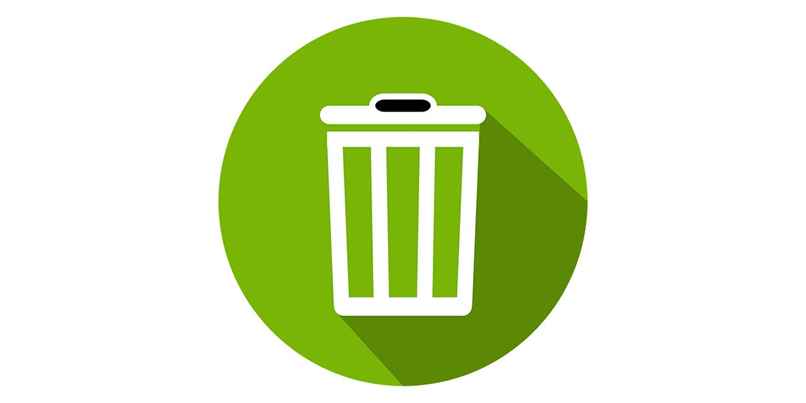
Como você já sabe, os vídeos que você publica no TikTok você não poderá editá-los caso tenha cometido um erro e perceba isso depois de enviá-lo, portanto, você terá que excluir este vídeo para poder reenviá-lo mais tarde. Para excluir um vídeo, você não fará mais do que seguir estas três etapas:
- Para isso, você deve acessar o aplicativo TikTok e digitar ‘Yo’, procurará o vídeo que deseja excluir e o abrirá.
- Agora você vai pressionar os três pontos que estão na tela.
- Por fim, pressione delete e concorde com o que você está tentando fazer. Desta forma, o vídeo será excluído.